魔爪Mini-MI专业App基本操作教程

魔爪Mini-MI专业适配App已经正式在苹果端上线了, 购买了Mini-MI的小伙伴们让大家久等啦,很多童鞋反映体验到了App很多惊艳的功能!
上期跟大家讲解了Mini-MI的基本操作(点击即可查看)魔爪Mini-MI入门教程——基本操作。本期App的基本操作教程了解一下,后期我们会出更详细的视频教程~
各位童鞋在App Store里搜“MOZA”或者“MOZA Genie”即可找到,记得App名字是MOZA Genie哦!

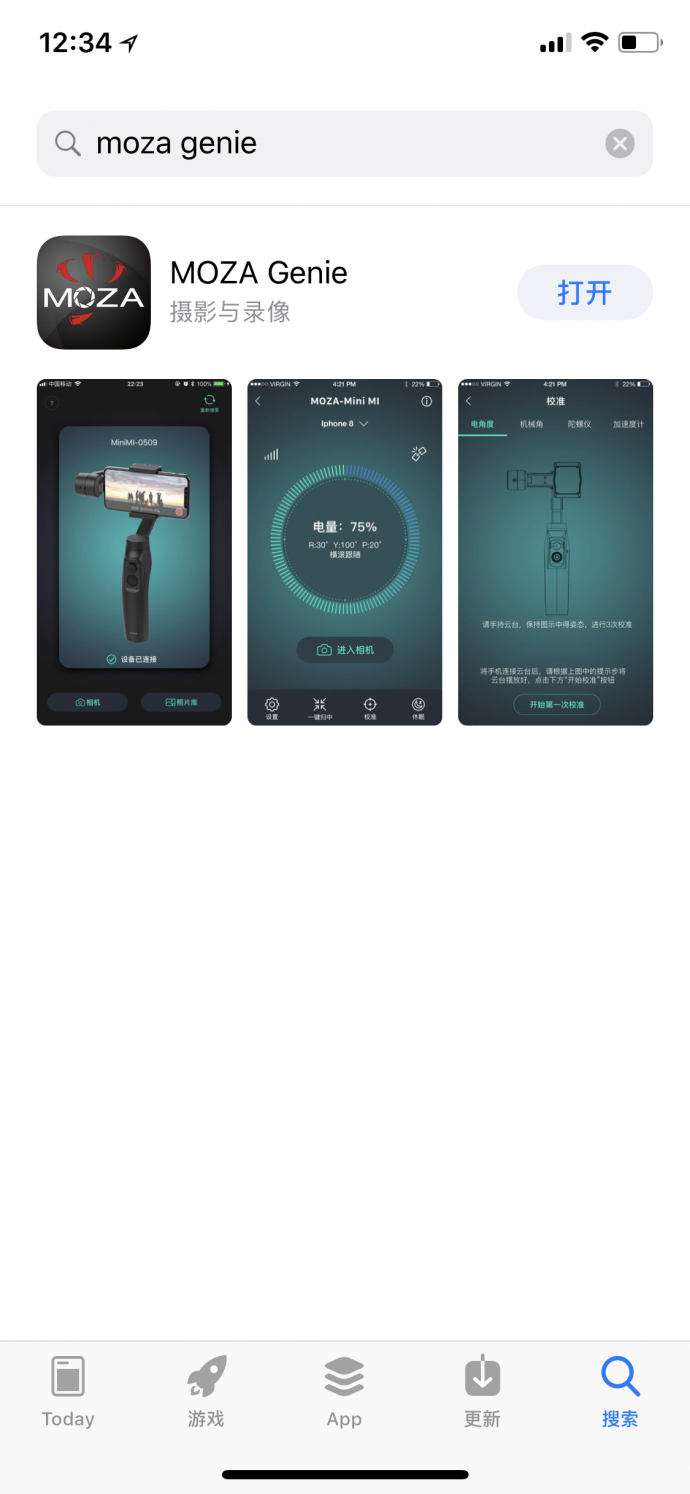
下载完成后连接Mini-MI,这里会提醒记得要打开手机蓝牙。
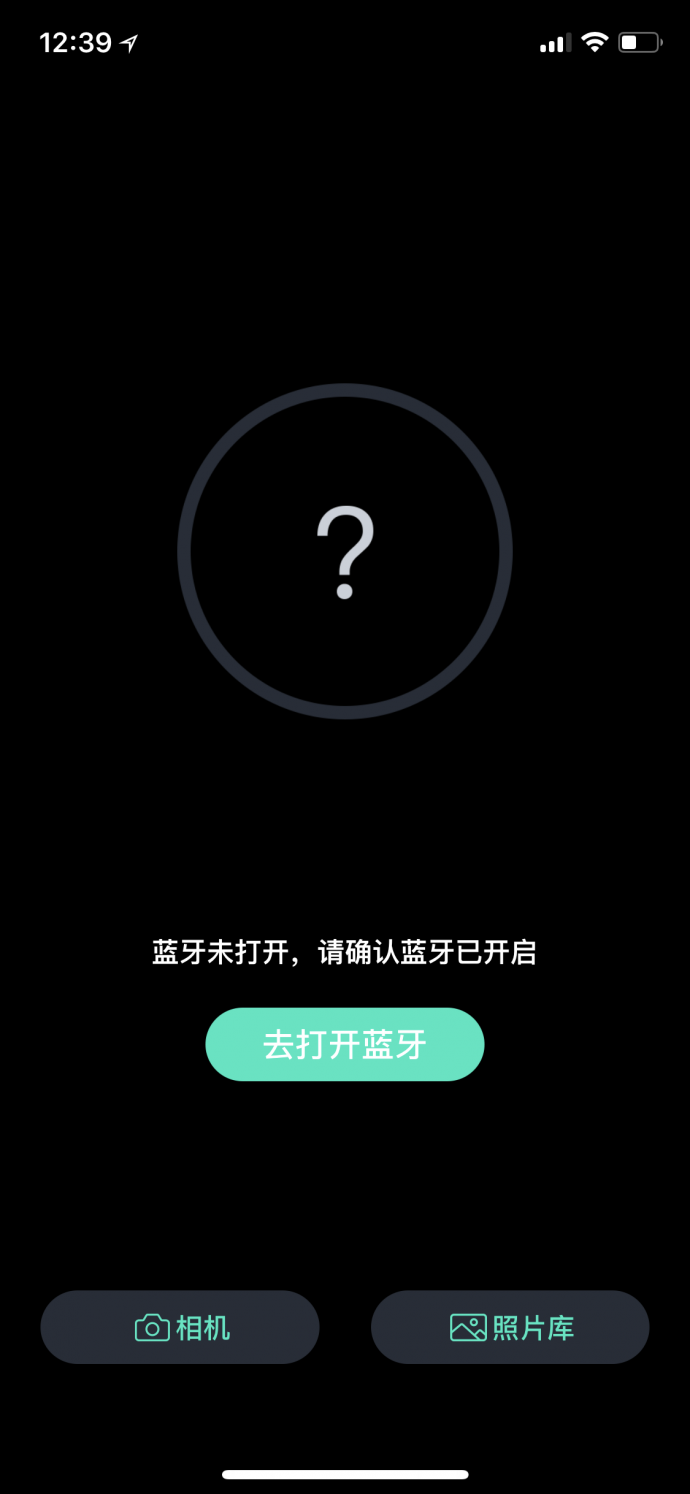
App自动查找连接设备。
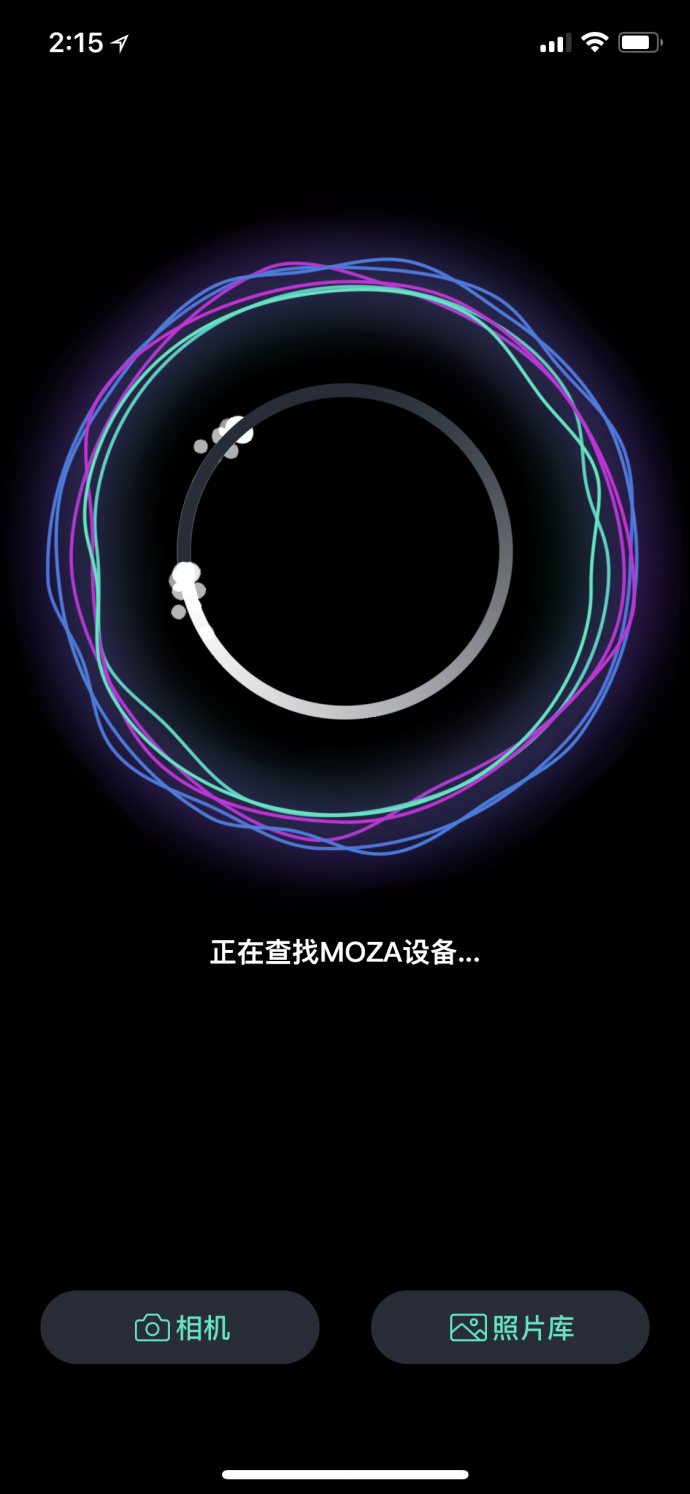
连接成功后显示以下页面。
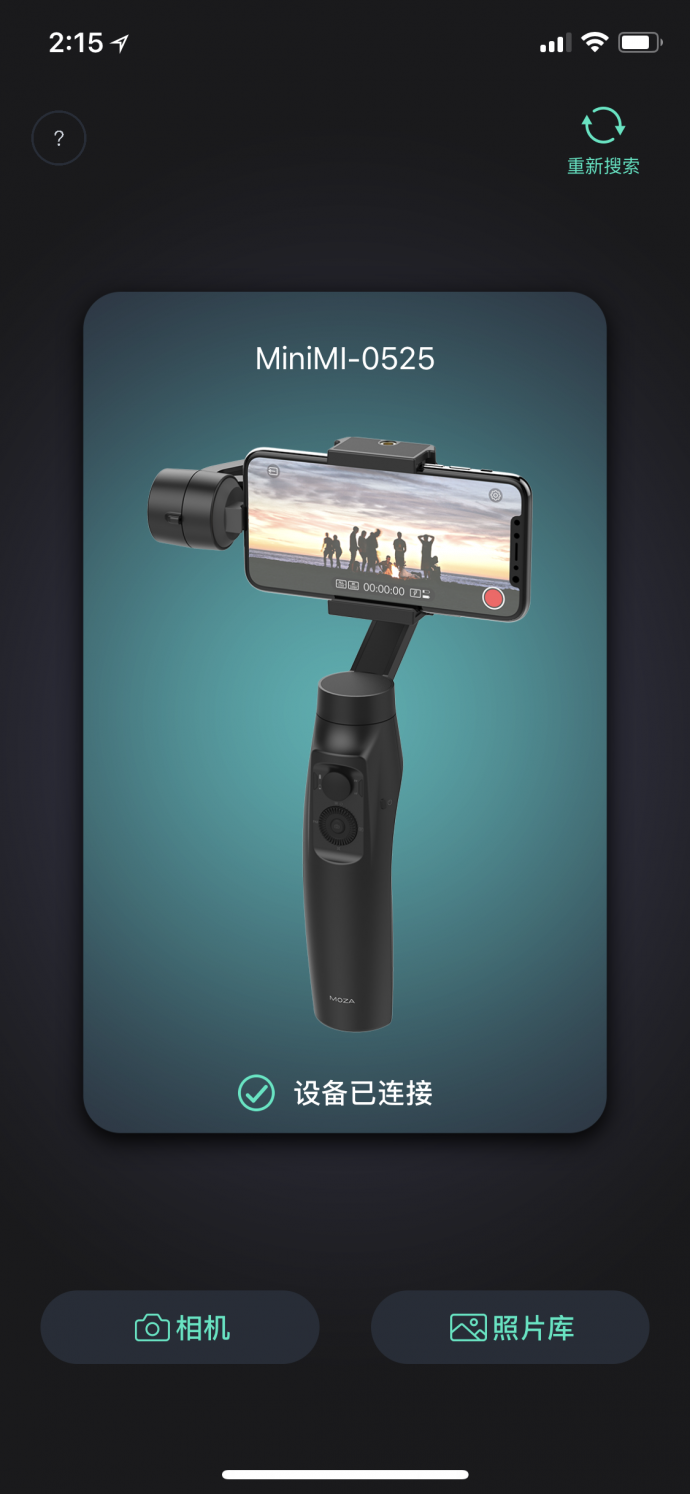
功能菜单
单击拨盘上键唤醒菜单
菜单界面转动拨盘或单击上键:
向上选择
菜单界面转动拨盘或单击下键:
向下选择
菜单界面单击右键:
退回上一级
菜单界面单击左键:
进入下一级



专业模式
进入功能菜单,勾选“专业模式”后,屏幕下方出现相机参数设置图标。可以设置相机的快门、ISO、对焦方式、曝光补偿、白平衡等参数。按上下键选择需要调整的参数,屏幕右侧会弹出对应的值,转动拨轮即可调整参数。



快门调节
ISO调节
爆光补偿
白平衡
支持单次自动对焦、连续自动对焦和手动对焦三种模式。选择手动对焦模式,转动拨轮即可对焦。推出菜单后,拨轮不能再进行对焦操作。
物体追踪
1.单击设置按钮进入快捷设置页面;
2.点击选中跟踪功能;
3.在手机屏幕中触屏画出需要跟踪的人或物,会出现绿色的方框;

4.方框内的物体则是云台跟踪的对象,云台会根据绿色方块内的对象进行移动拍摄。退出跟踪功能则需要再次进入快捷设置页面,单击跟踪功能进行取消。

App里边很多功能这里无法展示出来,小爪相信聪明的你们摸索一下很快就能掌握操作。
这里需要强调很关键的一点,那就是连接后如稳定器不平衡则需要手动校准,设备连接后点击页面中的图片进入校准页面。
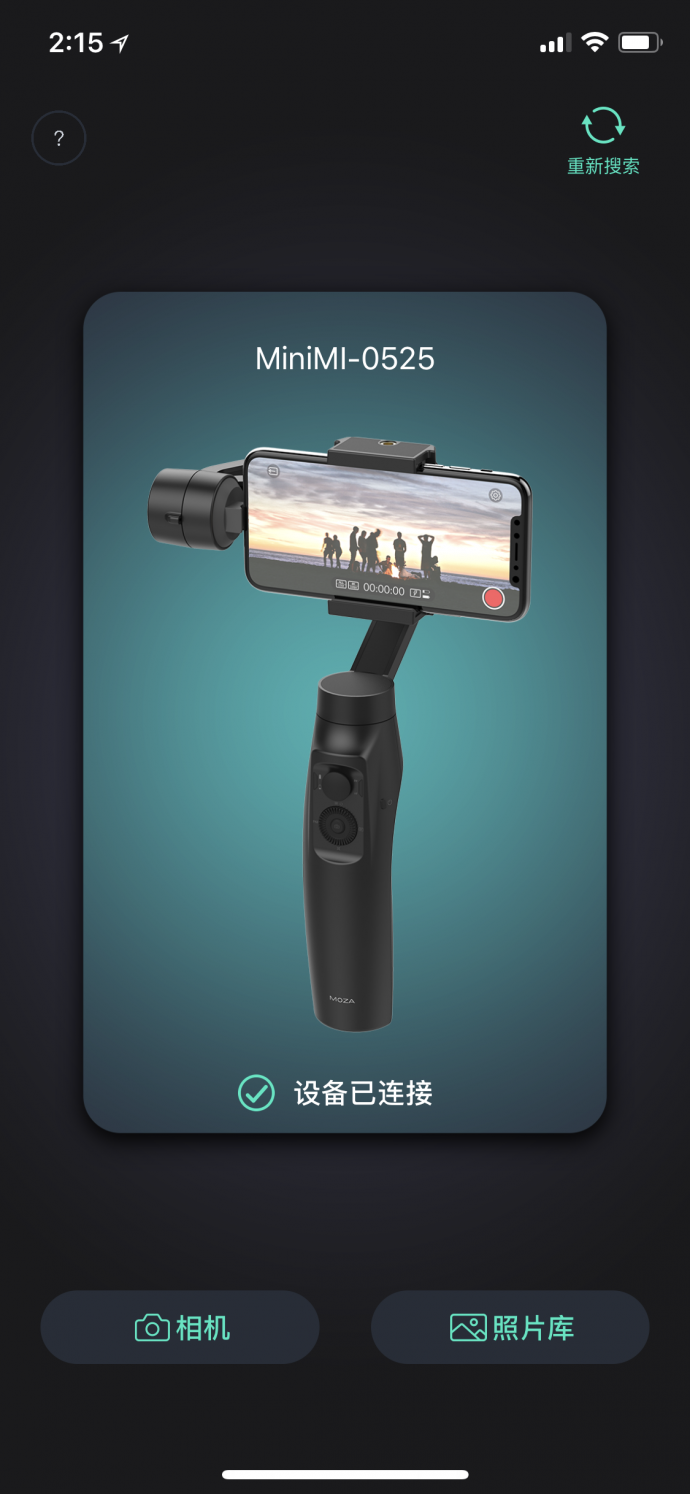
将手机从手机夹取下,点击页面下方“校准”后按照图片指示说明依次进行校准,设备进入休眠状态,即可开始进行校准。
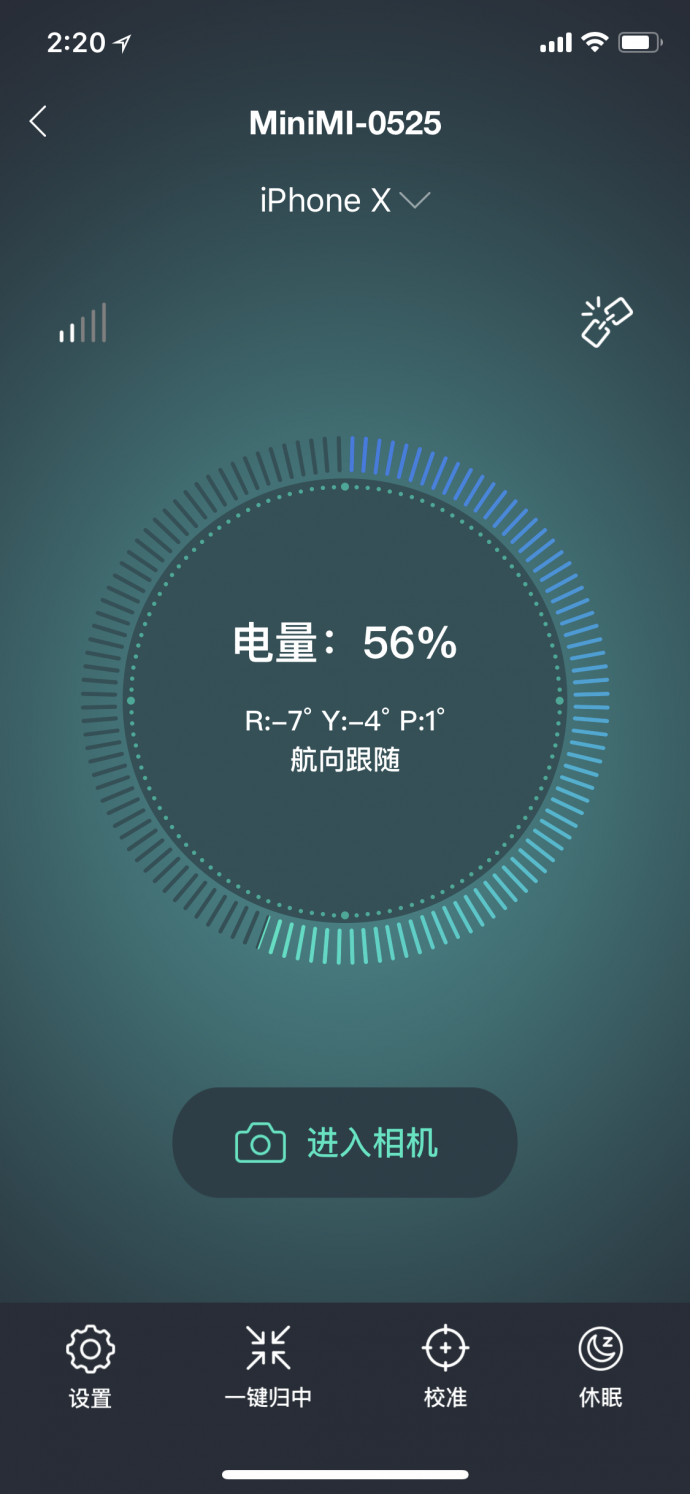
1、机械角校准
将云台安装上三脚架,按照App图中姿态摆放好,手扶保持图中水平状态,点击App的“开始校准roll轴”按钮,开始校准,校准完成后,保持云台同一姿态,进行yaw轴和pit轴校准,校准成功后会出现机械角校准成功提示,即可进行下一步;




2、电角度校准
①按照App图中姿态,将航向轴放于水平台面上,手扶航向轴保持水平状态(保持图中绿色标识处为水平状态),点击App“开始校准”按钮,校准成功后进行下一步;


②按照App图中姿态,将横滚轴放于水平台面上,手扶横滚轴保持水平状态(保持图中绿色标识处为水平状态),点击App“开始校准”按钮,校准成功后进行下一步;


③按照App图中姿态,将手柄悬空,并使其与地面保持垂直状态,点击App“开始校准”按钮,校准成功后则完成电角度校准。


3、陀螺仪校准
按照App图中姿态将云台摆放在水平桌面上,要按住手机夹,保证手机架下平面紧贴水平面(保持图中绿色标识处为水平状态),即可开始校准,校准成功后开始下一步;


4、加速度计校准
同陀螺仪校准

校准完成后,重新启动设备连接APP即可使用。
接下来我们会出更多详细教程,要时刻关注~安卓的小伙伴也不要着急,安卓App马上就会上线,期待Mini-MI带给大家更多美好的体验!

魔爪是专业稳定器最佳选择
官网:www.gudsen.com
微信:魔爪稳定器
新浪微博:@魔爪稳定器
MOZA摄影交流qq群 168414689
售后维护 小爪 18123627032 同微信
渠道及代理合作 小贾 18926452501 同微信
品牌及市场合作 Chris 15827072948 同微信
本文为作者 MOZA魔爪 分享,影视工业网鼓励从业者分享原创内容,影视工业网不会对原创文章作任何编辑!如作者有特别标注,请按作者说明转载,如无说明,则转载此文章须经得作者同意,并请附上出处(影视工业网)及本页链接。原文链接 https://cinehello.com/stream/101498
MOZA魔爪
点击了解更多
固胜科技是由一群年轻,有活力,敢于创新的国内外资深影视制作人和工程师组成,潜心研发智能化影像设备和技术。作为行业的佼佼者,公司近年来成功开发了电子稳定器,电子跟焦器与高清无线图传系统等系列产品,并以精心的服务赢得了众多国内外客户的信赖和好评。
扫码关注
MOZA魔爪
MOZA魔爪
